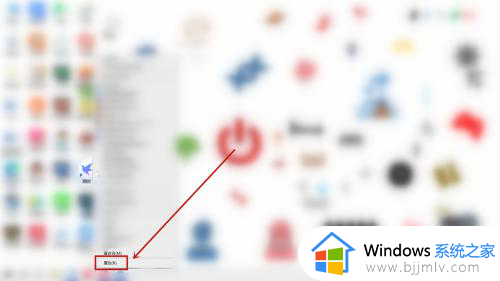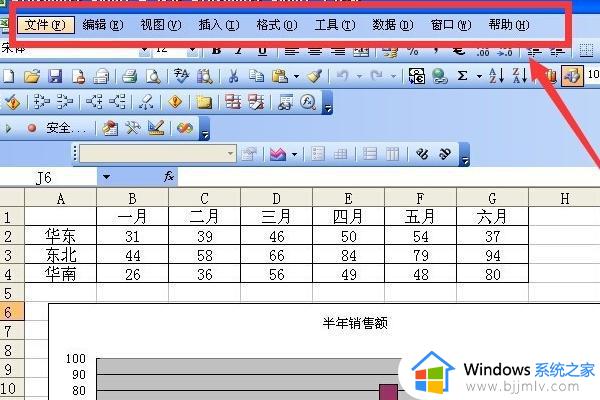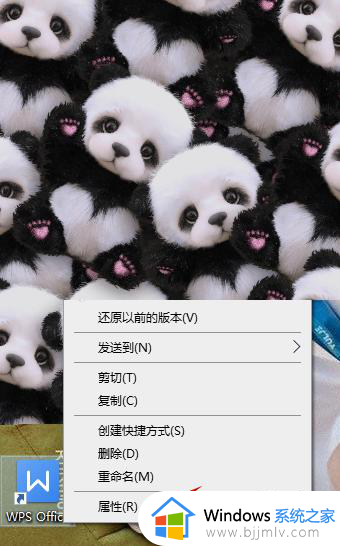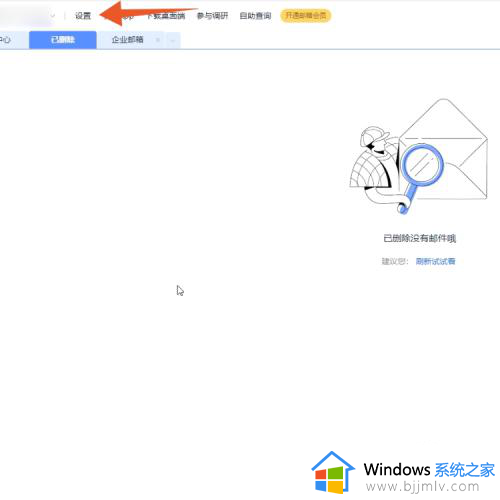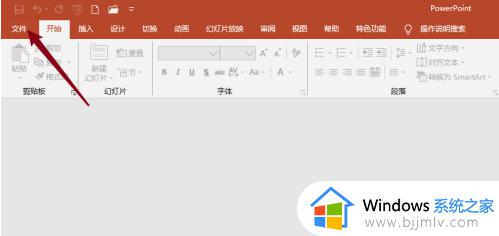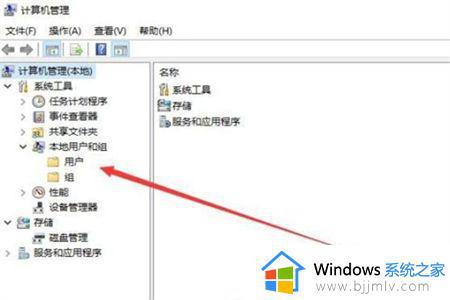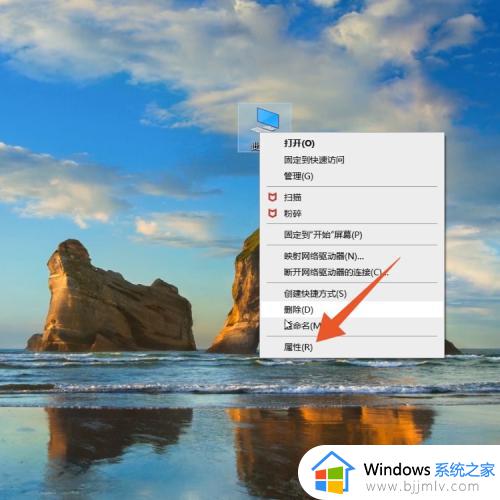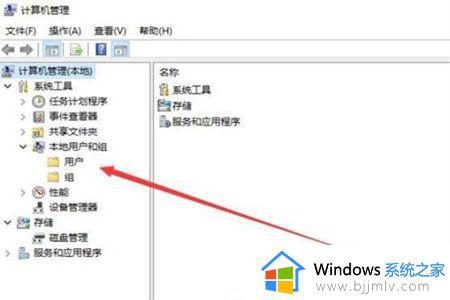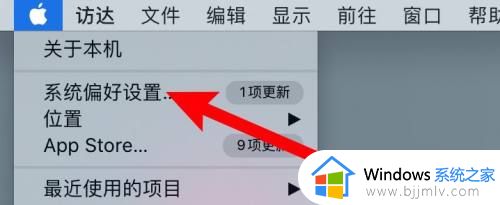如何改变软件图标和名称 怎么改变软件的图标和名称
更新时间:2024-07-15 09:42:18作者:runxin
在电脑中安装的各种软件都有相应的图标和名称显示,用户在查找时也能够依据图标或者名称快速打开,当然有些用户为了保护电脑里的隐私安全,因此就想要将默认的软件图标和名称进行修改,那么如何改变软件图标和名称呢?接下来小编就给大家带来怎么改变软件的图标和名称全部内容。
具体方法如下:
1、在桌面上找到程序软件,右键点击【属性】进行设置。
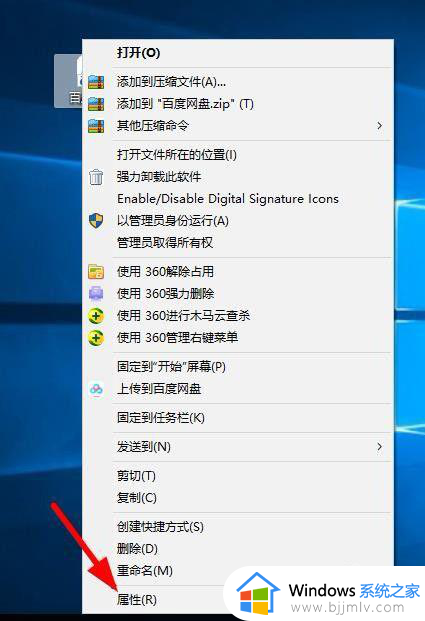
2、选择上方的【快捷方式】选项,选择【更改程序图标】。
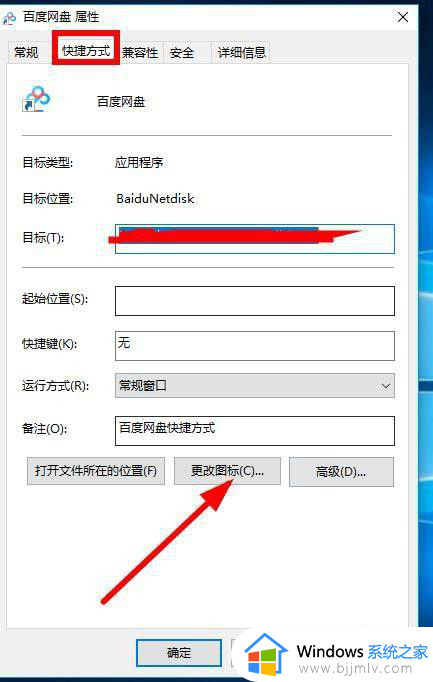
3、接下来在显示界面上,点击选择【系统图标】,点击【确定】。
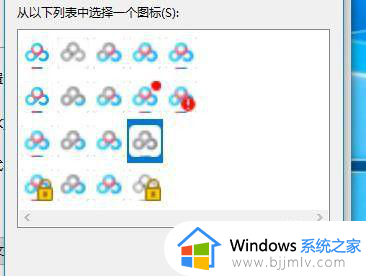
4、再就是可以选择【文件夹】,选择自定义设置图标。
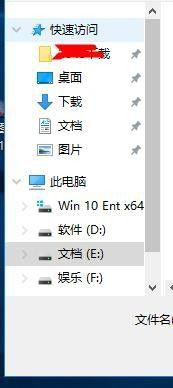
5、设置完点击【确定】返回到设置界面,选择【应用】设置完成。
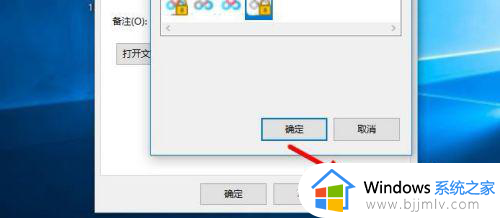
6、最后点击【名称】,修改程序的名称就可以返回到桌面。
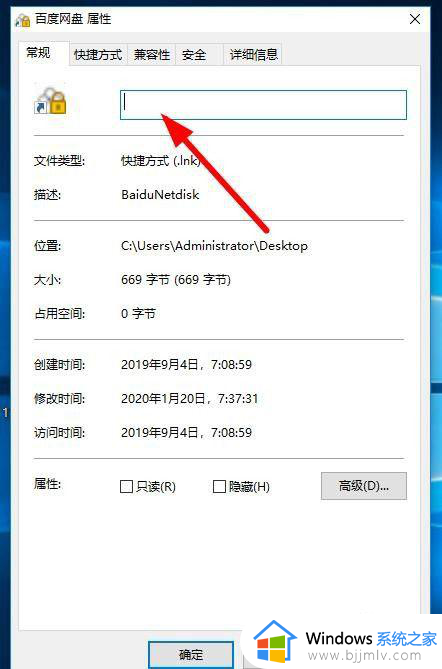
上述就是小编给大家介绍的怎么改变软件的图标和名称全部内容了,还有不懂得用户就可以根据小编的方法来操作吧,希望本文能够对大家有所帮助。